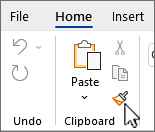Koristite četkicu za oblikovanje da biste brzo primenili isto oblikovanje kao što je boja, stil i veličina fonta ili stil ivice na više delova teksta ili grafike. Pomoću četkice za oblikovanje možete da kopirate sva oblikovanja iz jednog objekta i primenite ga na drugi – smatrajte ga kopiranjem i lepljenjem za oblikovanje.
-
Izaberite tekst ili grafiku čije oblikovanje želite da kopirate.
-
Na kartici Početak izaberite stavku
-
Kursor se menja u ikonu
-
Koristite četkicu da biste preslikali izabrani tekst ili grafiku da biste primenili oblikovanje. Ovo funkcioniše samo jednom. Da biste promenili oblikovanje više izbora u dokumentu, prvo morate da kliknete dvaput
Savet: Koristite kombinaciju tastera Alt+Ctrl+C da biste kopirali oblikovanje i Alt+Ctrl+Vda biste nalepili oblikovanje. Iako se kursor ne menja u četkicu za bojenje, možete više puta da izaberete tekst i nalepite oblikovanje u više oblasti bez ponovnog kopiranja.
-
Da biste zaustavili oblikovanje, pritisnite taster ESC.
Napomene:
-
Ako želite da kopirate oblikovanje teksta, izaberite deo pasusa. Ako želite da kopirate oblikovanje teksta i pasusa, izaberite ceo pasus, uključujući oznaku pasusa.
-
Četkica za oblikovanje za grafiku najbolje funkcioniše sa crtežima, kao što su automatski oblici. Međutim, oblikovanje možete da kopirate iz slike (kao što je to ivica slike).